Opravte všechny problémy se systémem iOS, jako je rozbitá obrazovka, zaseknutý problém atd., aniž byste přišli o data.
Jak povolit režim vývojáře na iPhone 16 – tipy, jak jej používat
Vývojářský režim pro iPhone umožňuje vývojářům aplikací pro iOS přístup k pokročilým nastavením a možnostem ladění, aby mohli otestovat/spustit aplikaci nebo upravit nastavení. Nyní, pokud s vývojem aplikací začínáte, musíte vědět, že tento režim není ve výchozím nastavení povolen; stále jej musíte povolit ručně. Proto tento příspěvek obsahuje 2 funkční způsoby, které můžete použít k povolení režimu vývojáře na vašem iPhone. Navíc tento příspěvek také obsahuje způsoby, jak jej použít! Takže se začněte potápět níže!
Seznam průvodců
Co je režim vývojáře na iPhone? Co to pomůže? Jak povolit režim vývojáře na iPhone 16 Jak používat režim vývojáře na iPhone Časté dotazy o tom, jak povolit režim vývojáře na iPhoneCo je režim vývojáře na iPhone? Co to pomůže?
Než se ponoříte do 2 jednoduchých způsobů, jak povolit režim vývojáře na iPhone, můžete nejprve prozkoumat malé pozadí tohoto režimu. Tímto způsobem můžete tomuto režimu porozumět mnohem hlouběji. Vývojářský režim je tedy funkce, která nabízí různé skryté možnosti, které může uživatel a vývojář iOS využít. Tyto možnosti zahrnují pokročilá nastavení a nástroje pro ladění, které nejsou obvykle dostupné v běžných nastaveních vašeho zařízení.
Nyní, jakmile povolíte režim vývojáře iPhone, co to pomůže? Vývojářský režim nabízí spoustu pomoci, zvláště pokud vyvíjíte aplikaci pro iOS. Některá pomoc, kterou může poskytnout, zahrnuje schopnost testovat aplikace na skutečném zařízení, přístup k pokročilým nástrojům pro ladění, testování výkonu aplikace a schopnost rychleji ladit aplikaci. Vývojářský režim vás navíc chrání před nechtěnou instalací škodlivých aplikací a snižuje vektory útoků.
Jak povolit režim vývojáře na iPhone 16
Nyní, když jste prozkoumali, co je Vývojářský režim a jakou pomoc můžete získat po jeho povolení na vašem iPhone, je čas zjistit, jak povolit Vývojářský režim na vašem iPhone. Jak již bylo zmíněno dříve, tento příspěvek představoval 2 snadné způsoby, jak povolit režim vývojáře. Můžete prozkoumat každý z těchto způsobů a zjistit, který z nich je podle vás přímočařejší a prospěšnější. Takže bez dalšího zdržování prozkoumejte každý z nich hned teď!
1. Přes Nastavení
První způsob, jak povolit režim vývojáře na vašem iPhone, je přístup k němu v aplikaci Nastavení vašeho zařízení. Chcete-li to povolit, postupujte podle následujících kroků:
Krok 1Otevřete aplikaci „Nastavení“, vyberte možnosti „Soukromí a nastavení“ a klepněte na tlačítko „Režim vývojáře“. Poté klepnutím na tlačítko „přepnout“ na obrazovce režimu vývojáře jej zapněte.
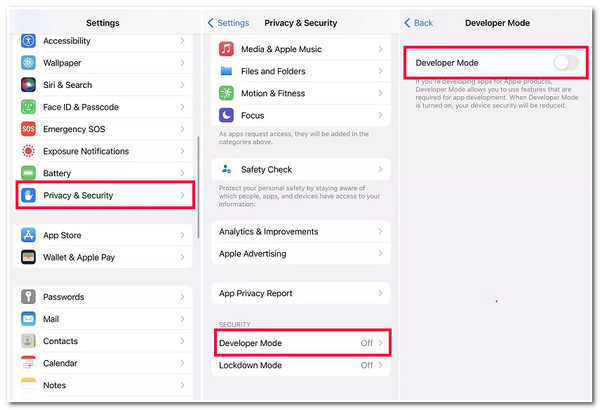
Krok 2Poté klepnutím na tlačítko „Restartovat“ zahájíte proces aktivace režimu. Dále zadejte svůj přístupový kód do tlačítka „Zapnout“ v dialogovém okně. A je to! Takto povolíte vývojářský režim iPhone prostřednictvím Nastavení.
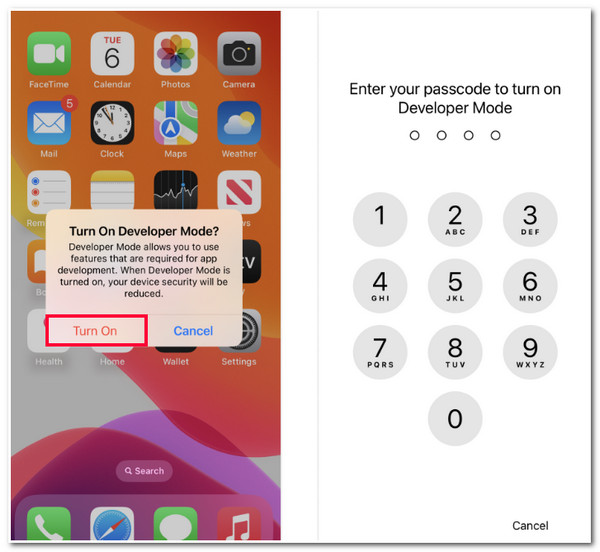
2. Xcode na Macu
V opačném případě, pokud v Nastavení není k dispozici Vývojářský režim, můžete použít Xcode na svém Macu k povolení Vývojářského režimu na iPhonu. Počítejte však s tím, že touto metodou půjdete na delší router. Ale alespoň jste na svém zařízení povolili režim vývojáře. Jak tedy povolíte režim vývojáře na iPhone pomocí Xcode? Zde jsou kroky, které byste měli dodržovat:
Krok 1Stáhněte a nainstalujte si nástroj "Xcode" na svůj Mac z App Store. Poté jej spusťte, přijměte „smluvní podmínky“ a zadejte přístupový kód svého zařízení. Poté klikněte v novém okně na tlačítko „Instalovat“.
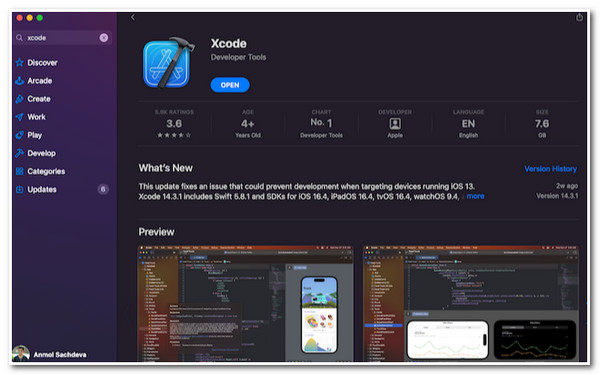
Krok 2Dále připojte svůj iPhone k počítači Mac pomocí kabelu USB. Poté zaškrtněte záložku "Windows" a vyberte možnost "Zařízení a simulátory". Poté přejděte do svého iPhone a klepněte na tlačítko „Důvěřovat tomuto počítači“.
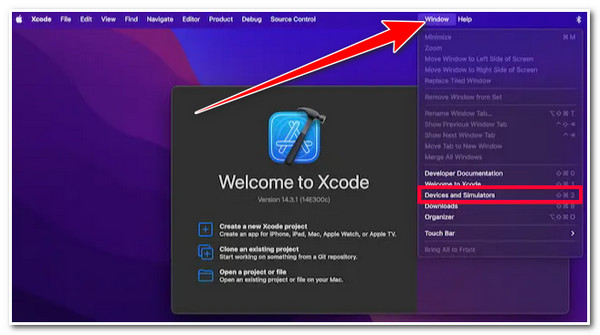
Krok 3Poté zamiřte na svůj iPhone, spusťte aplikaci „Nastavení“, vyberte možnost „Soukromí a zabezpečení“, přejděte dolů a klepněte na tlačítko „Režim vývojáře“. Poté jej zapněte přepnutím tlačítka „přepínač“ na obrazovce režimu vývojáře. Poté klepnutím na tlačítko restart dokončete proces.
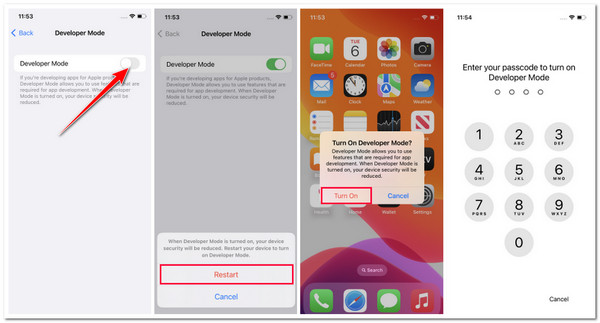
Jak používat režim vývojáře na iPhone
To je vše! Toto jsou jednoduché kroky, které vám ukáží, jak povolit režim vývojáře na iPhone. Nyní, pokud jste novým uživatelem Vývojářského režimu a nemáte dostatek znalostí k jeho používání, prozkoumejte několik níže uvedených kroků. Provedením uvedených kroků můžete získat základní znalosti o používání režimu vývojáře. Takže bez dalšího zdržování prozkoumejte níže uvedené kroky!
Krok 1Povolte na svém iPhone režim vývojáře podle kroků v části 2 tohoto článku. Poté připojte svůj iPhone k počítači pomocí kabelu USB. Udělejte to, pokud chcete svůj iPhone používat s počítačem k vývoji, testování a ladění aplikace pro iOS.
Krok 2Poté, když připojíte obě zařízení, musíte svému počítači důvěřovat klepnutím na tlačítko „Důvěřovat tomuto počítači“ na vašem iPhone. "Důvěřovat tomuto počítači?" Dialogové okno se obvykle objeví na vašem iPhone, pokud to uděláte poprvé.
Krok 3Jinak, pokud chcete vyvíjet, testovat a ladit aplikaci pro iOS, musíte použít Xcode. Spusťte nástroj na počítači a připojte svůj iPhone pomocí kabelu USB.
Krok 4Dále, chcete-li sestavit a spustit aplikaci, vyberte své „zařízení“ ze seznamu v Xcode a klikněte na tlačítko „Spustit“. Poté můžete použít nástroje a funkce režimu vývojáře. Patří mezi ně pokročilá nastavení, kondicionér síťového připojení, optimalizace výkonu atd.
Bonusové tipy k opravě všech chyb bez režimu vývojáře na iPhone
Tady to máš! To jsou věci, které potřebujete vědět, a způsoby, jak povolit režim vývojáře na iPhone. Nyní, pokud používáte Vývojářský režim poprvé, musíte být opatrní, protože při nesprávném používání může způsobit potenciální poškození vašeho zařízení. Pokud váháte, zda jej použít k ladění aplikace, můžete použít 4Easysoft iOS System Recovery nástroj! Tento nástroj dokáže opravit více než 50 systémových problémů/chyb systému iOS, včetně mnoha chyb systému a aplikací pro iPhone. Tento nástroj má navíc funkci One-click, která vám umožní efektivně a rychle řešit problémy bez ztráty dat. Kromě toho také nabízí bezplatné upgrady a downgrady stažením balíčku firmwaru. Stažením tohoto balíčku můžete také problém vyřešit a získat dokonalý nový systém!

2 režimy pro opravu chyb iPhone: standardní pro jednoduché chyby a pokročilé pro vážné chyby.
Opravte různé problémy se systémem iOS, jako jsou problémy se zařízením, obrazovkou, režimem iOS a režimem iTunes.
Skenujte a zálohujte svůj iPhone bez ukládání jakýchkoli informací nebo dat.
Podpora všech modelů a verzí iPhone, od iPhone 4S/4 po iPhone 16 s iOS 17/18.
100% Secure
100% Secure
Časté dotazy o tom, jak povolit režim vývojáře na iPhone
-
Je bezpečné povolit režim vývojáře na iPhone?
Ano, pokud víte, jak jej používat. Povolení režimu vývojáře na vašem iPhone však může vést k různým změnám vašeho zařízení. Tyto změny zahrnují zvýšenou spotřebu baterie, pomalý výkon, problémy se zvukem atd.
-
Které modely nebo verze iPhone podporují režim vývojáře?
Vývojářský režim je k dispozici na modelech iPhone se systémem iOS 16 a novějším. Pokud na vašem iPhonu není k dispozici vývojářský režim, možná používáte starší verzi iOS.
-
Mohu povolit režim vývojáře na iPhone bez použití Xcode a povolit jej v Nastavení?
Bohužel neexistují žádné jiné způsoby, jak povolit režim vývojáře na vašem iPhone. Vývojářský režim můžete povolit pouze jeho povolením v Nastavení a pomocí Xcode.
Závěr
To je vše! Toto jsou 2 funkční způsoby, kterými můžete povolit režim vývojáře na svém iPhone. Po přečtení tohoto příspěvku jste nyní trochu obeznámeni s režimem vývojáře, jak jej povolit a jak jej používat! Pokud váháte, zda použít vývojářský režim k opravě všech chyb, můžete použít 4Easysoft iOS System Recovery nástroj jako alternativa! Díky pokročilé funkci obnovení systému iOS tohoto nástroje můžete rychle a efektivně opravit chyby systému a aplikací vašeho iPhone! Chcete-li se o tomto nástroji dozvědět více, navštivte jeho oficiální stránky ještě dnes!
100% Secure
100% Secure



